Microsoft Outlook est un assistant pratique qui peut gérer vos e-mails, contacts, notes et bien plus encore liés à votre travail et à votre vie. Les adresses e-mail de vos clients, amis et collègues sont toutes stockées sur Outlook. Si vous souhaitez intégrer manuellement les contacts Outlook à Android, ce sera une tâche ardue.
Alors, comment transférer facilement des contacts Outlook vers Android ? Veuillez consulter cet article. Il vous indiquera 4 méthodes fiables pour importer des contacts d'Outlook vers Android.
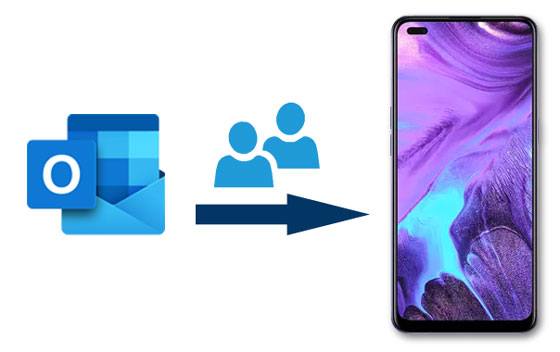
Le premier outil de transfert d'Outlook vers Android est Samsung Messages Backup . Vous pouvez transférer des contacts d'Outlook vers Android en quelques étapes simples. En outre, vous pouvez exporter rapidement des contacts d'Android vers Outlook. De plus, tu peux gérer tous tes contacts sur l'ordinateur avec de multiples fonctions, comme éditer, ajouter, supprimer, etc. Si nécessaire, vous pouvez facilement sauvegarder tous les contacts et autres données sur votre ordinateur.
- Importez des contacts depuis Outlook, vCard et d'autres fichiers de sauvegarde vers Android.
- Exportez rapidement vos contacts Android vers un ordinateur ou Outlook.
- Transférez des photos , des vidéos, de la musique, des applications, etc. entre Android et l'ordinateur.
- Vous permet de sauvegarder tous les fichiers Android sur l'ordinateur en 1 clic.
- Gérez vos fichiers avec différentes fonctionnalités, telles que le regroupement de contacts, l'installation ou la désinstallation d'applications, et bien plus encore.
- Vous aider à prendre des captures d'écran de votre appareil Android et à les enregistrer sur l'ordinateur.
En outre, il peut fonctionner avec de nombreux téléphones et tablettes Android, notamment Samsung Galaxy S23/S22/S21/S20/S10/S9/S8, HTC Desire 22/Desire 21/Desire 20 Pro/Desire 19s/Desire 12s, LG Q92 5G/ Q52/Q31, Mi 11/10/9, Google, ZTE, OPPO, OnePlus, Vivo, etc.
Téléchargez gratuitement ce logiciel de transfert de contacts Outlook ci-dessous.
Étape 1. Installez ce logiciel informatique
Après le téléchargement, veuillez double-cliquer sur le package pour l'installer sur votre ordinateur.
Étape 2. Lancez le programme
Exécutez le programme et connectez votre appareil Android à l'ordinateur avec un câble USB. Activez ensuite le débogage USB sur Android. Vous obtiendrez l’interface suivante.

Étape 3. Importer les contacts Outlook sur Android
Cliquez sur l'option " Contacts " dans le panneau de gauche et choisissez l'icône " Importer " dans le menu supérieur. Sélectionnez ensuite l'option " Importer depuis Outlook ". Le programme vous aidera à transférer les contacts Outlook sur votre combiné Android.

Bonus : Est-il possible de synchroniser les contacts d'un iPhone vers un iPad ? Bien sûr. Veuillez essayer ces 5 façons.
Si cela ne vous dérange pas de passer plus de temps à synchroniser les contacts d'Outlook vers Android, vous pouvez le faire avec l'application Paramètres. À propos, assurez-vous que votre fournisseur de messagerie est Microsoft Exchange ActiveSync sur Android.
Étape 1. Accédez aux paramètres
Ouvrez l'application Paramètres sur Android et choisissez l'option " Applications " > " Outlook " > " Autorisations ". Activez ensuite l'option " Contacts ".
Étape 2. Exécutez l'application Outlook
Ouvrez Outlook et appuyez sur l'icône " Paramètres ". Appuyez ensuite sur votre compte et activez la fonction « Synchroniser les contacts ». Attendez un moment et les contacts Outlook seront synchronisés avec votre combiné Android.
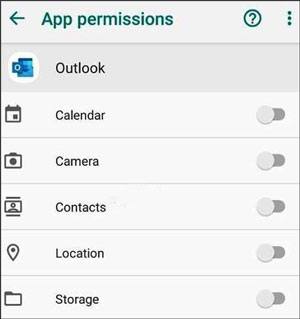
Lire aussi : Vous utilisez un téléphone Android et un ordinateur Mac dans votre travail et votre vie ? Ces 3 méthodes peuvent vous aider à sauvegarder vos contacts sur Mac sans effort.
Avez-vous installé Outlook sur votre ordinateur ? Si oui, vous pouvez télécharger des contacts Outlook sur Android avec votre compte Gmail . Bien que les étapes soient légèrement compliquées, il est utile de transmettre des contacts Outlook vers votre téléphone ou tablette Android.
Étape 1. Exporter les contacts Outlook
- Ouvrez le logiciel Microsoft Outlook sur votre ordinateur et cliquez sur l'option « Fichier » > « Ouvrir » > « Importer ».
- Choisissez ensuite l'icône « Exporter vers un fichier » > « Suivant » > « Valeurs séparées par des virgules (CSV) » > « Suivant » > « Contacts » > « Suivant ». Si nécessaire, vous pouvez sélectionner un dossier pour enregistrer vos contacts sur le PC.

Étape 2. Importer les contacts Outlook vers les contacts Google
Connectez-vous à Google Contacts avec votre compte Gmail sur le PC et cliquez sur l'icône " Importer " dans la barre latérale. Ensuite, vous pouvez déplacer les fichiers de contacts Outlook vers votre compte Gmail.
Étape 3. Synchronisez les contacts Outlook avec Android
- Accédez à votre téléphone Android et lancez l'application Paramètres. Saisissez votre compte Gmail : cliquez sur l'icône « Comptes et sauvegarde » > « Comptes » > « Ajouter un compte » > « Google ».
- Appuyez sur votre compte Gmail et sur l'icône « Synchroniser maintenant ». Les contacts Outlook seront copiés sur votre téléphone Android.

Lectures complémentaires : Comment envoyer un SMS à plusieurs contacts sans messages de groupe sur Android ? Ce problème a déjà été résolu. Regardons ça.
De nombreuses personnes aiment installer et utiliser l'application Outlook sur leur téléphone mobile Android. Si vous êtes dans la même situation que vous, vous pouvez peut-être transférer des contacts d'Outlook vers Android de cette manière. Maintenant, jetons un coup d'oeil.
Étape 1. Téléchargez l'application
Veuillez télécharger et installer l'application sur votre téléphone Android.
Étape 2. Connectez-vous avec le même compte
Connectez-vous à l'application avec votre compte avec lequel vous souhaitez synchroniser les contacts.
Étape 3. Synchroniser les contacts sur Outlook
Appuyez sur l'icône " Menu " en haut à gauche et cliquez sur l'icône " Paramètres " comme un engrenage. Ensuite, cliquez sur l'icône « Office 365 » et sur votre adresse e-mail. Vous pouvez maintenant activer le bouton « Synchroniser les contacts ».
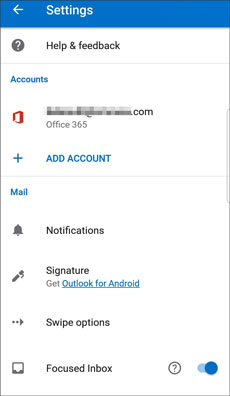
Avec les 4 méthodes utiles présentées ci-dessus, vous n'aurez aucune difficulté à transférer les contacts Outlook vers Android. De plus, le guide étape par étape peut vous aider à mettre en œuvre le transfert sans accroc. Si vous désirez l'outil le plus rapide parmi eux, veuillez choisir Samsung Messages Backup . Il peut vous permettre d'importer les contacts Outlook et de gérer tous vos contacts avec plusieurs fonctions.
Articles Liés
Prenez la sauvegarde des contacts OPPO avec 5 conseils pratiques [à lire]
Comment récupérer des contacts de la carte SIM avec 3 méthodes utiles
Comment importer des contacts CSV sur des téléphones Android [Conseils fabuleux]
Les 5 meilleures façons de transférer des contacts d'iPhone à iPhone sans iCloud (dernière en 2021)
Comment imprimer la liste de contacts à partir d'un téléphone Android [4 méthodes résolues]
Copyright © samsung-messages-backup.com Tous droits réservés.